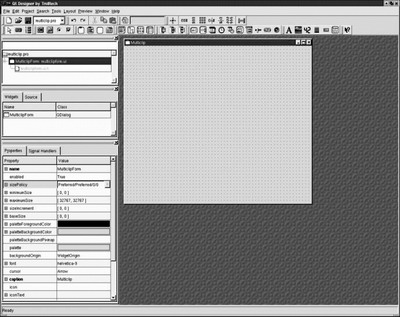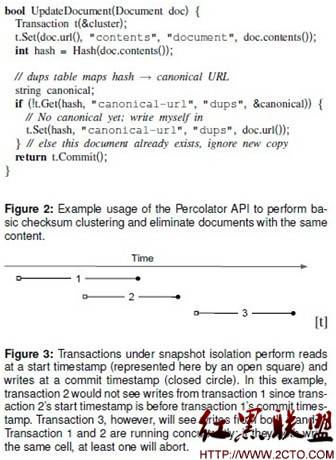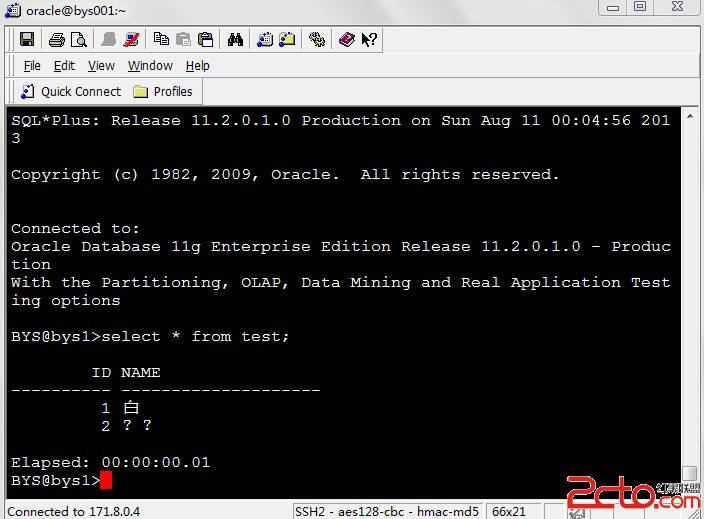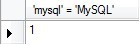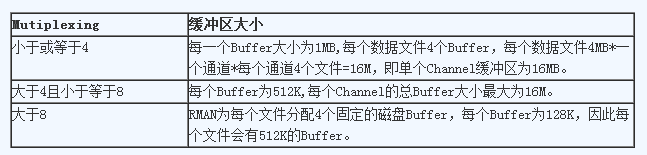用Slackware官方内核源码和脚本来打造适合自己机器的内核
提要:用Slackware官方提供的内核源码和脚本来打造适合自己机器的内核,学习编译内核并提高我们的学习和工作效率;
前言:
现在的机器配置越来越高,一个小小的笔记本,可能也能上到2G内存,另外服务器的应用,经常用到大内存,从实践的情况来看,Slackware用默认的内核是不支持大内存的,最高支持800多M,可能1G都不到。另外Slackware在默认的情况下也不支持多CPU,如果您有多CPU的机器,也要编译内核;
让Slackware支持1G或者超过1G内存的机器,其实解决办法也极为简单。要重新编译一下内核,让其支持 4G就好了。当然如果有有超过4G的,可以选64G的那个。
让Slackware支持多CPU的机器,无非是在配置内核时让他支持SMP,就是这个[*] Symmetric multi-processing support 选项;
只说如何如何解决还不行,一篇文章如果没有操作实例,新手弟兄读起来实在是困难。我写的文章都是写给新手的,我总怕我写的文章新手看不懂,对老鸟来说又一文不值;如果真是新手弟兄看不懂,老手又不值得一看,我看我写的东西一文不值。因此我写东西的时候能详细就详细,最好是写到初次用Linux的弟兄看了我所写的文档,也能一步到位的完成。
本文适合:初初级新手
在Slackware系统中最省力气编译内核的办法,是用Slackware现有的官方资源来进行编译,其它的软件遇到问题,如果Slackware的官方有资源,我们同样可以用这种解决办法;
毕竟从 http://www.kernel.org 直接下载,自己配置内核还是有点辛苦。如果是初学Linux的弟兄可能要花好长时间来配置,但还不能保证成功。所以我们这些slack的追随者来说,要充分利用Slackware的资源。
有内核编译经验的弟兄都知道,如果配制好后,编译成功了,要把.config文件保存下来,以便下次为了解决一些小问题,重编同一版本的内核而用;
相信Slackware ,相信Slacware的官方资源;这样能让我们事倍功半,尤其对初学Slackware的弟兄。其实Slackware的内核更新并不是太积极,这和 Slackware的传统(安全)有关。其实一般的情况下,我们有一个比较稳定的内核足够用,如果不是为了解决特定的问题,我们没有必要整天升级来升级去的。在我写本文的时候,Slackware 10.1的内核版本是 2.4.29;而current(也就是开发版本)的test内核是 2.6.12.3 。由况下此看来Slackware不是追新族,是以安全和稳定为主;
在本文我们以Slackware的 current的test内核来简要的说明应用slackware的官方资源的好处,以及顺便也解决一下大内存支持的问题;
一、下载官方current 的testing内核的源码;
地址:http://www.slackware.com/getslack/
ftp://slackware.mirrors.tds.net/pub/slackware/slackware-current/testing/source/linux-2.6.12.3/
从上面的地址找镜像,一般的情况下美国和日本的要快一点;
比如我们通过下面的地址得到 testing的内核 linux-2.6.12.3的源码目录;
我们要把他里面的所有东西都下载下来,Slackware所提供我们的安装包就是通过这些文件编译生成的;人都都把配置文件和脚本写好了,我们没有必要不用;
比如我们FTP镜像中的 linux-2.6.12.3所有文件都按他FTP提供的目录结构存放在到 /usr/src/kernel26中;
下载好了,我们进入下一步;
二、利用Slackware官方提供的 config文件来简单配置自己的内核配置文件 .config ;
1.解压内核及一些基础工作;
bash-3.00# pwd
/usr/src/kernel26
bash-3.00# ls
config-2.6.12.3 kernel-generic linux-2.6.12.3.tar.bz2.sign
kernel-modules linux-2.6.12.3.tar.bz2
bash-3.00#tar jxvf linux-2.6.12.3.tar.bz2
bash-3.00# mv linux-2.6.12.3 .. 把解压手内核目录移到上一级目录中,也就是/usr/src中
bash-3.00# cd ..
bash-3.00# ls
kernel26 linux-2.4.29 linux-2.6.12.3.tar.bz2 speakup-2.4.29
linux linux-2.6.12.3 rpm
bash-3.00#cd linux-2.6.12.3
bash-3.00# pwd
/usr/src/linux-2.6.12.3
bash-3.00# cp ../kernel26/config-2.6.12.3 . 把内核配置文件复制到当前工作目录linux-2.6.12.3
bash-3.00#cp config-2.6.12.3 .config 把config-2.6.12.3复制为.config
2.简要的配置内核;
bash-3.00#make menuconfig 进入配置内核的配置模式 ;
内核配置有两种方法,一种是直接置入内核;另一种是编成模块;两种方法各有优点;直接编入内核的,比如设备的启动,不再需要加载模块的这一过程了;而编译成模块,则需要加载设备的内核支持的模块;但直接把所有的东西都编入内核也不是可行的,内核体积会变大,系统负载也会过重。我们编内核时最好把极为重要的编入内核;其它的如果您不明白的,最好用默认。slackware的内核配置文件是最好的教程;
1]移动键盘,选中 Load an Alternate Configuration File 项,把.config 调进来方便我们配置;因为这个配置文件是Slackware已经配置好的,我们只是稍加修改就行。
2]针对自己机器存在的问题进行修改;比如我们在前文所提到的大内存支持的问题;
选择自己机器的CPU;
移动键盘到 Processor type and features ---> ,然后按ENTER进入;
找到 Processor family (486) ---> 按ENTER进入;
进入后我们发现有好多CPU的型号可选;一般的情况下要根据
bash-3.00# cat /proc/cpuinfo 输出的信息来选,比如我们的是Celeron (P4)一代的,应该选如下的,当然默认的 486也是可以正常运行的,既然我们重编一次内核,就得选中对应型号的,也许性能有所提高呢;
Processor family (Pentium-4/Celeron(P4-based)/Pentium-4 M/Xeon)
对大内存支持;如果内存是1G或者1G以上,但小于4G的,就要选4G支持;如果超过4G的,要选64G的支持;
High Memory Support (4GB) --->
(X) 4GB
( ) 64GB
还有比如声卡等硬件,需要我们一步一步的查看;如果有不明之处,就要按 [shift]+?的组合键来查看说明。一般的情况下,slackware的config文件早都配置好了,只需要我们来查看一下就可以了。
再举个例子:比如我现在所用的声卡是intel ac97的,我应该怎么配置呢?
首先要知道自己的声卡的芯片组,我们要通过lspci -v 来查看;
bash-3.00# lspci -v
只查看声卡的,应该用如下的方法:
bash-3.00# lspci -v |grep audio
00:1f.5 Multimedia audio controller: Intel Corp. 82801DB (ICH4) AC'97 Audio Controller (rev 03)
通过上面的输出,我们知道这台机器用的是intel AC97声卡;所以我们要特别注意AC97的配置;
找到 Device Drivers ---> Sound --->
< M > Sound card support 声卡的支持,这个是一定要选中的吧;
< M > Advanced Linux Sound Architecture 对声卡支持的ALSA驱动的支持;下面有OSS驱动,只是一部份。如果想用OSS的驱动更全的,可以去买;其它的就看如下的选吧;
< M > Sequencer support
< M > Sequencer dummy client
< M > OSS Mixer API
< M > OSS PCM (digital audio) API [*] OSS Sequencer API
< M > RTC Timer support [*] Verbose printk
[ ] Debug
然后我们再向下看有
Generic devices ---> 进入里面
< M > Dummy (/dev/null) soundcard
< M > Virtual MIDI soundcard
< M > MOTU MidiTimePiece AV multiport MIDI
< M > UART16550 serial MIDI driver
< M > Generic MPU-401 UART driver
ISA devices ---> 如果您用ISA声卡就在这里面选;
PCI devices ---> 如果您用PCI声卡,就在这里面选,集成声卡也在这里;
USB devices ---> 这是USB声卡内核支持选项;我有一个这样的声卡,但没有试过;
PCMCIA devices ---> 这是PCMCIA声卡的选项,我还没有看过这样的声卡呢;如果您有,就在这里面动动手吧。
因为我用的是Intel 集成的声卡,所以要在PCI中选择,我们在 中可以看到有两个与INTEL有关的;
< M > Intel/SiS/nVidia/AMD/ALi AC97 Controller 这个才是Intel AC97声卡的;
< > Intel/SiS/nVidia/AMD MC97 Modem (EXPERIMENTAL) 这个是机器集成的INTEL猫的蜂鸣器的;
因为我发现如果把猫的蜂鸣器的驱动也选上,可能造成两个冲突。所以只能选上面的那个;
我们再回到 Open Sound System ---> 中看看,与我用的声卡是不是有关的?
< M > Open Sound System (DEPRECATED)
< M > Intel I